本文将展示如何在Visual Studio Code中用Java编写和运行一个简单的Hello World程序。
首先您必须在本地开发环境中安装Java SE开发工具包(JDK)
Visual Studio Code 官网:https://code.visualstudio.com/
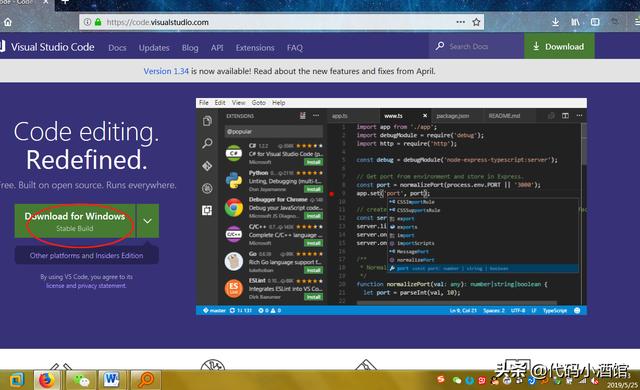
JDK 官网:https://www.oracle.com/technetwork/java/javase/downloads/index.html
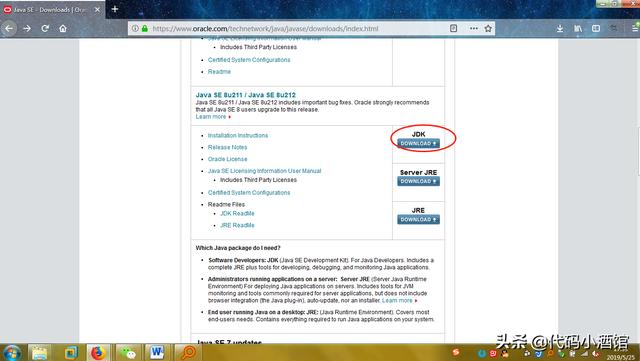
安装JDK之后,需要为Java开发配置环境,将JAVA_HOME环境变量设置为JDK的安装位置。
JAVA_HOME
C:Program FilesJavajdk1.8.0_211
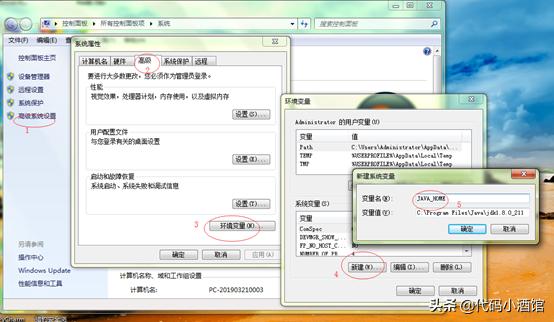
为了便于在vscode中编写java代码 微软提供了 Java Extension Pack 扩展包
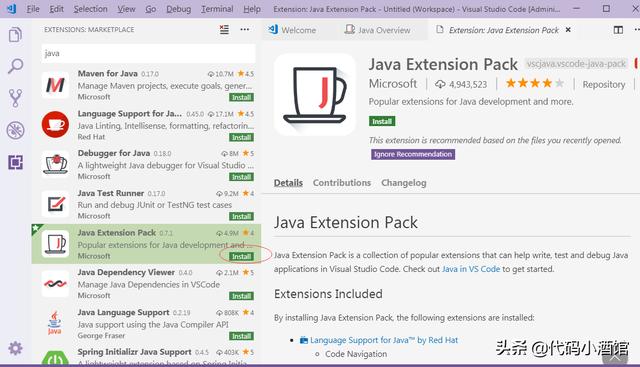
该扩展包含了以下流行的扩展
- Language Support for Java(TM) by Red Hat
- Debugger for Java
- Java Test Runner
- Maven for Java
- Java Dependency Viewer
创建java项目
一 、创建文件夹JavaCode

打开vscode
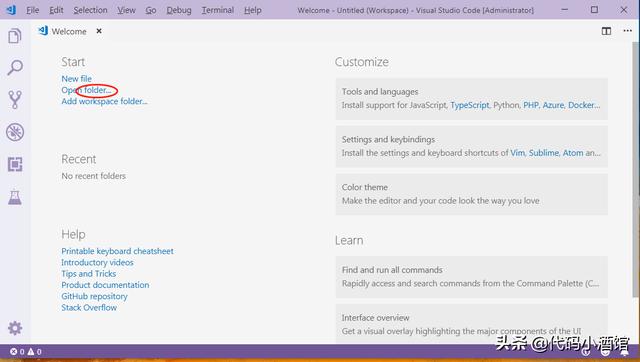
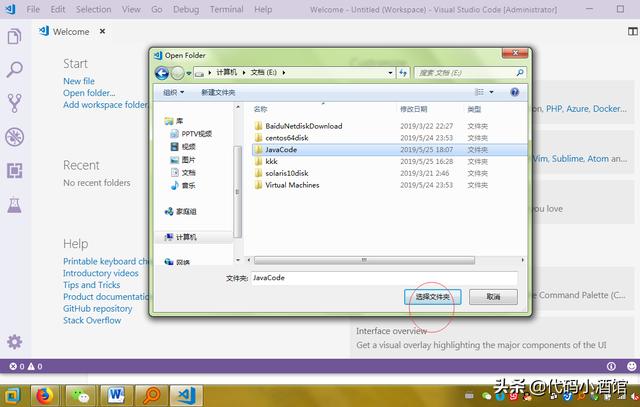
效果如图
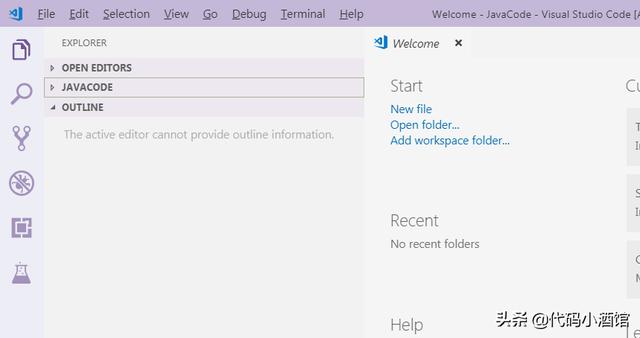
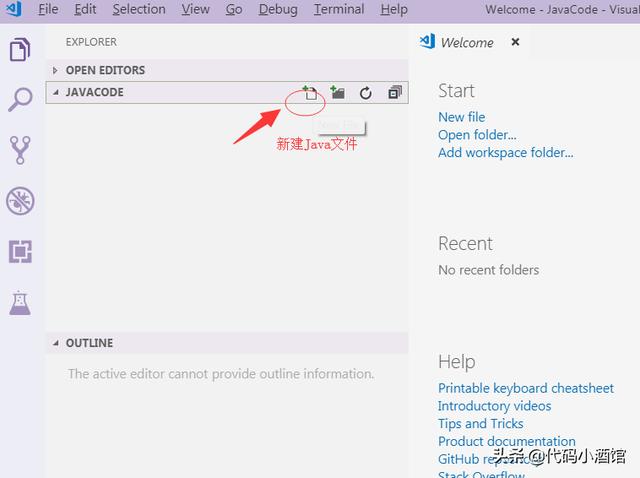
写上测试代码
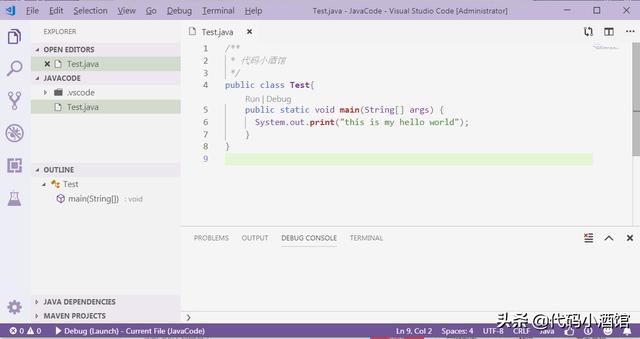
打印输出
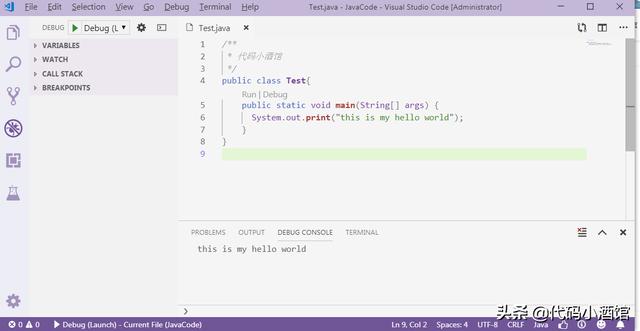







 本文指导如何在Visual Studio Code中配置Java开发环境,包括安装JDK,设置JAVA_HOME环境变量,以及使用Java Extension Pack进行Java代码编写。通过创建并运行一个简单的Hello World程序,展示在VSCode中进行Java开发的过程。
本文指导如何在Visual Studio Code中配置Java开发环境,包括安装JDK,设置JAVA_HOME环境变量,以及使用Java Extension Pack进行Java代码编写。通过创建并运行一个简单的Hello World程序,展示在VSCode中进行Java开发的过程。














 2万+
2万+

 被折叠的 条评论
为什么被折叠?
被折叠的 条评论
为什么被折叠?








